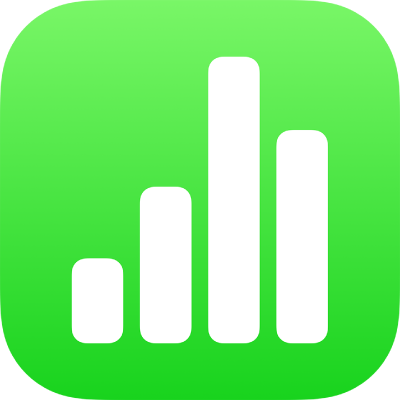
Umiestnenie objektov do textového poľa alebo tvaru v Numbers na iPhone
Obrázky, galérie obrázkov, videá, tvary a rovnice môžete umiestniť do textového poľa alebo tvaru. Vnútorný (vnorený) objekt sa automaticky zobrazí ako vnorený do ľubovoľného textu vo vonkajšom textovom poli alebo tvare (nadradený objekt), takže sa bude nachádzať v texte a posúvať sa spolu s ním počas písania.
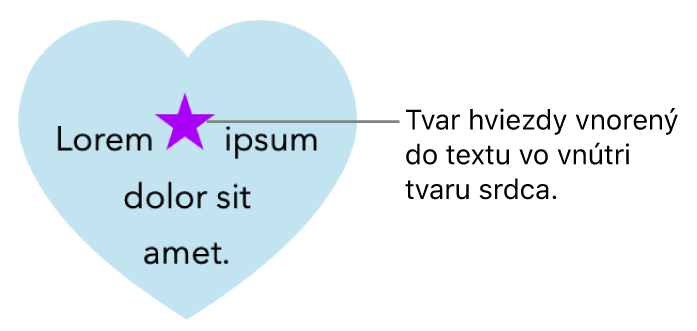
Umiestnenie objektov tak, aby boli vnorené do textu v textovom poli alebo v tvare
Na iPhone otvorte apku Numbers
 .
.Otvorte tabuľku.
Ak ste ešte na hárok nepridali textové pole alebo tvar, ani ste nepridali objekt, ktorý chcete do nich vložiť, klepnite na
 v paneli s nástrojmi, klepnite na
v paneli s nástrojmi, klepnite na  a potom klepnutím pridajte objekty, s ktorými chcete pracovať.
a potom klepnutím pridajte objekty, s ktorými chcete pracovať.Vyberte objekt, ktorý chcete vnoriť do textového poľa alebo tvaru, a potom klepnite na Vystrihnúť.
Ak sa objekt nachádza na hárku, klepnutím ho vyberte. Ak je vnorený do textu, vyberte ho dvojitým klepnutím.
Dvakrát klepnite na textové pole alebo na tvar, do ktorého chcete objekt vložiť, a to tak, aby sa kurzor zobrazoval vo vnútri. Potom naň klepnite ešte raz a následne klepnite na Vložiť.
Vložený objekt sa vnorí do nadradeného objektu. Ak sa v spodnej časti objektu zobrazí indikátor výrezu
 , je potrebné zmeniť veľkosť objektu, aby sa mohol zobraziť celý jeho obsah.
, je potrebné zmeniť veľkosť objektu, aby sa mohol zobraziť celý jeho obsah.Ak chcete pridať text za vnorený objekt, dvakrát klepnite do nadradeného objektu, opäť klepnite, aby sa zobrazil kurzor, a potom začnite písať.
Ak náhodou označíte vnorený objekt (zobrazia sa tri úchyty výberu), klepnite mimo daného objektu, aby sa kurzor posunul do nadradeného objektu.
Tip: Ak je vnoreným objektom tvar, môžete dovnútra umiestniť obrázok, tvar či rovnicu. Dvojitým klepnutím zobrazte kurzor vo vnorenom tvare a potom doň zadajte alebo vložte nový text či objekt.
Presunutie vnoreného objektu do tabuľky
Vnorený objekt môžete presunúť na hárok tak, aby už viac nebol vnorený do iného objektu.
Na iPhone otvorte apku Numbers
 .
.Otvorte tabuľky s vnoreným objektom, s ktorým chcete pracovať.
Dvojitým klepnutím na vnorený objekt ho vyberiete.
Klepnite na
 a potom na Rozloženie.
a potom na Rozloženie.Klepnite na Presunúť do hárka.